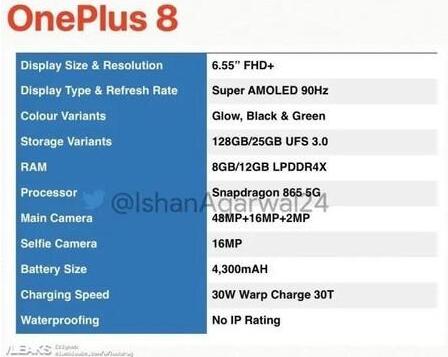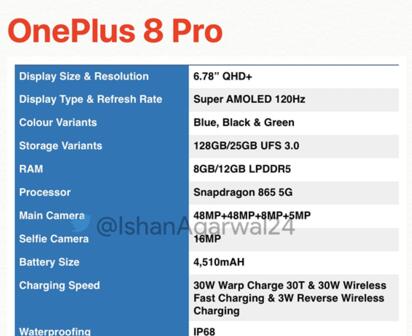一加OnePlus 8屏幕截图和编辑操作步骤

优质手机领域创作者
一加OnePlus 8屏幕截图和编辑操作步骤,下面不妨跟随手机精灵网的小编去看看吧。

可对当前屏幕画面进行截取,并对屏幕截图进行裁剪、涂鸦、马赛克处理、文字编辑、方框加入、箭头加入等处理。
屏幕截图:亮屏状态下同时按下电源键和音量减键;
长截图:亮屏状态下同时按下电源键和音量减键,屏幕右下方会出现截图通知,选择“长截图 - 触摸屏幕停止滚动并生成图片”;
截图编辑:亮屏状态下同时按下电源键和音量减键,屏幕右下方会出现截图通知,点击“通知”图片,可对截图进行“裁剪 / 涂鸦 / 马赛克 / 文字编辑 / 方框加入 / 箭头加入”等处理,编辑完成后,选择“保存”,即可保存到图库。
以上就是一加OnePlus 8屏幕截图和编辑操作步骤的全部内容了,更多一加OnePlus 8手机功能介绍,请关注手机精灵网。
免责声明: 凡标注转载/编译字样内容并非本站原创,转载目的在于传递更多信息,并不代表本网赞同其观点和对其真实性负责。
如果你觉得本文好,欢迎推荐给朋友阅读;